
时间:2023-02-18 编辑:逍遥
你们对电脑中的画图工具熟悉吗?不清楚的话可以学习一下,下面就是。
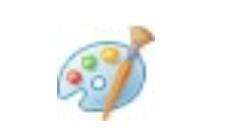
首先打开画图工具软件,在电脑桌面左下方点击搜索栏,搜索画图工具。
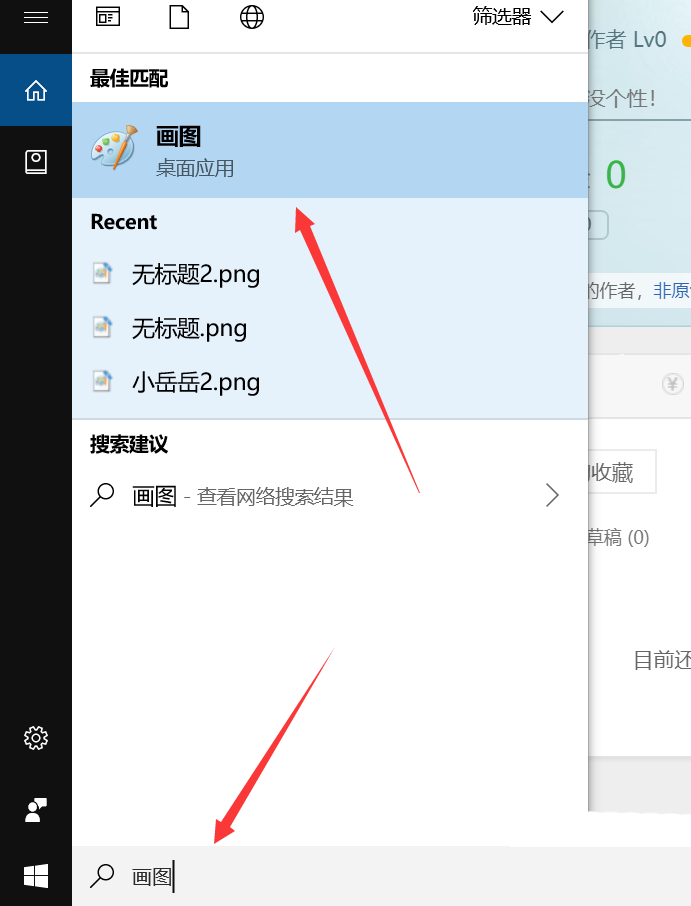
接着打开画图工具之后,点击上方工具栏选择自己想要使用的画笔,以及颜色。

然后我们就是动手了,我们先画出小狐狸的脑袋和眼睛。
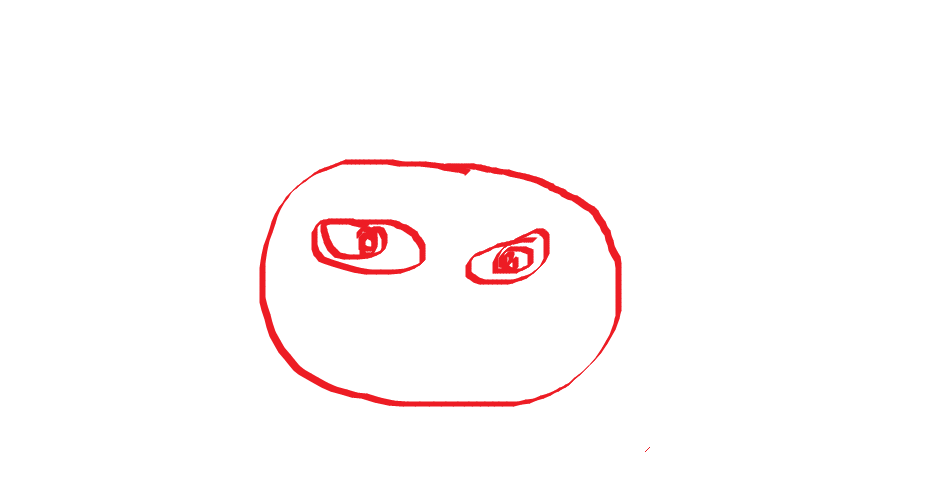
接着我们画出狐狸的两只耳朵,这样画不好的话容易修改。

画好之后,画出狐狸的鼻子,狐狸比较狡猾,所以鼻子要画长一点。

这时候脑袋画完,就可以画狐狸的身体了,四肢短小,却优美。
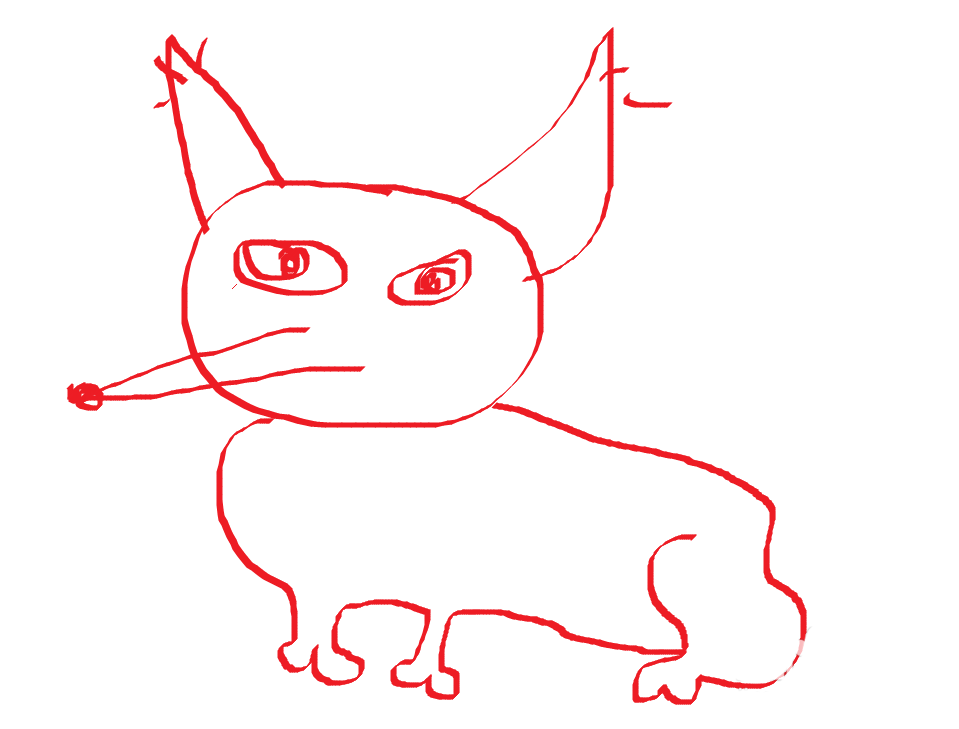
画图工具相关攻略推荐:
画图工具怎样设置前景色和背景色相同?设置前景色和背景色相同方法介绍
最后我们给狐狸画上一条大尾巴,可爱的小狐狸就画完啦。
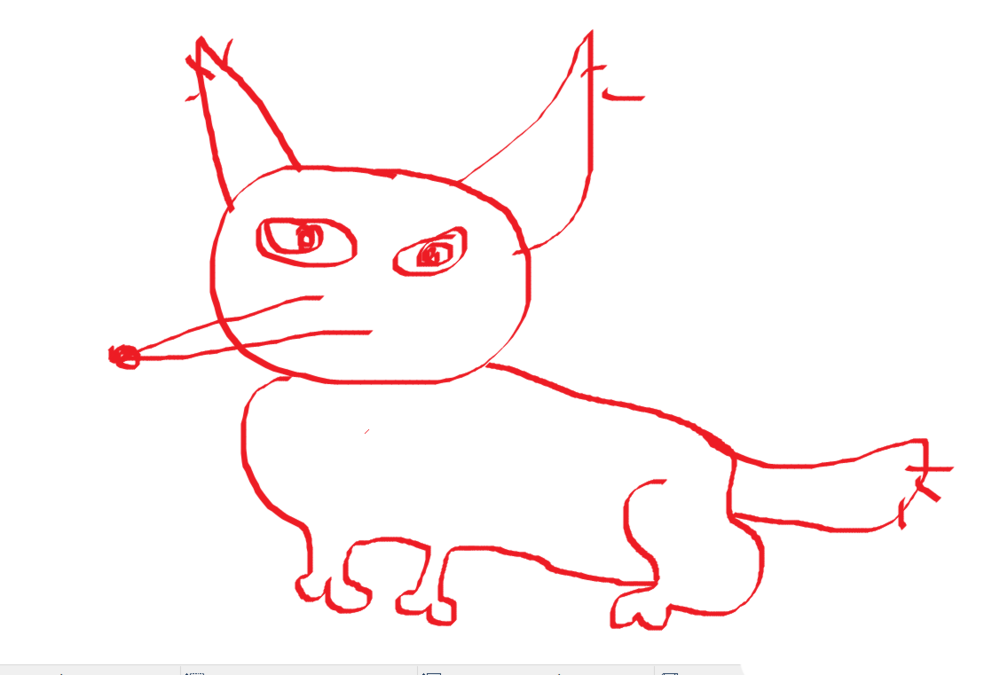
根据上文讲解的,你们是不是都学会啦!